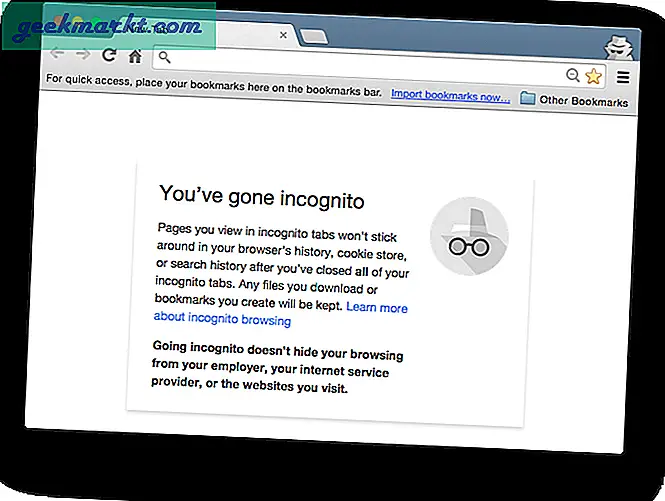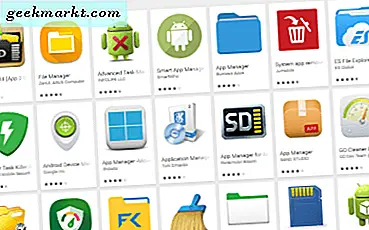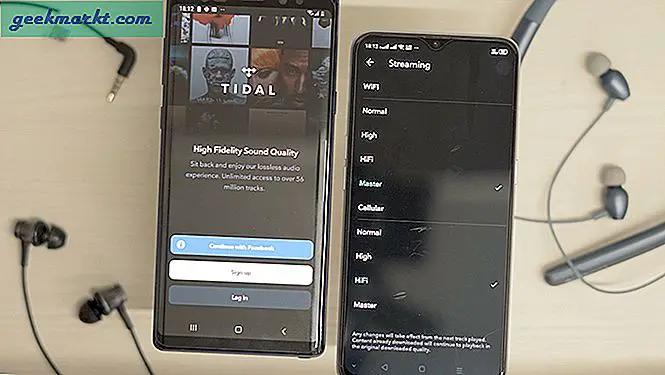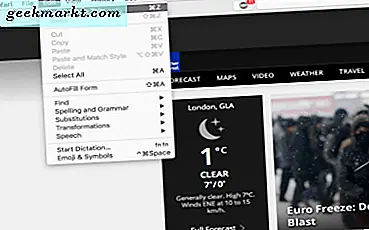
Sekmeli tarama, internetin icadından bu yana internette sörf yapmak için en iyi şeylerden biridir. Sayfaları açmamıza ve daha sonra açılmasını sağlayarak tarama işlemlerini daha kolay ve daha hızlı araştırır. Ayrıca onlar için zamanımız olduğunda ve birden fazla medya türünün keyfini bir kerede çıkarabileceğimiz ilginç makaleler de saklayabiliriz. Açık sekmelerinizi tek seferde bile arayabilirsiniz.
Maalesef, sekmeler, kapatarak, Safari, Chrome, Firefox, Opera ve Edge'deki kapalı bir sekmenin nasıl yeniden açılacağı konusunda bu kılavuza neden olan kazayla kapatılması kolay. Şans eseri, bu insanlar hata yaparlar, büyük tarayıcılar bunun için çözüm üretmeye başladılar.
Çalışırken bir anda 20-30'a kadar herhangi bir şey kullanırım ve her zaman yanlışlıkla yanlış olanı kapatırım. Yalnız olmadığımı biliyorum, bu yüzden bu eğitimi bir araya getirdim. Yanlışlıkla tarayıcı sekmelerini kapatırsanız, bu sizin için!
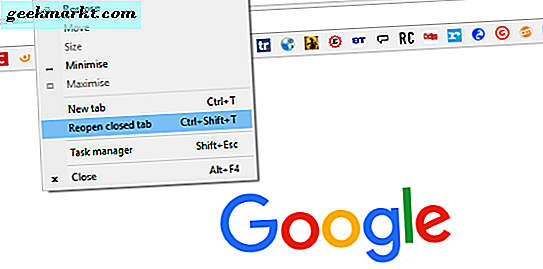
Safari'de kapalı bir sekmeyi tekrar aç
Hızlı hareket ettiğiniz sürece, Safari'de kapalı bir tarayıcı sekmesini kolayca yeniden açabilirsiniz. Bunu yapmak için belirli bir komut bile var. Sörf yapıyorsanız ve yanlışlıkla sekmeyi kapatırsanız, işte nasıl geri alınır.
Hızlı iseniz, kapattığınız sekmeyi tekrar açmak için Geri Al komutunu (Command + Z) kullanabilirsiniz.
Çok yavaşsan endişelenme. Yeni Sekme düğmesine (tarayıcıdaki “+” simgesi) gidin ve tıklayın (veya dokunun) ve basılı tutun. Bu, kapattığınız son birkaç sekmenin listesini getirir. Sadece tekrar açmak istediğinizi seçin! IOS'ta, iPad'de veya iPhone'da kapalı sekmeleri yeniden açmak için bunu kullanabilirsiniz.
Ayrıca Geçmişinizi her zaman ziyaret edebilir ve o sırada kapalı sekmede açtığınız sayfaya erişebilirsiniz. Bu, hatadan beri kaç sayfayı ziyaret ettiğinize bağlı olarak biraz kazınabilir.
Chrome'da kapalı bir sekmeyi tekrar aç
Chrome, kapalı bir sekmeyi de yeniden açmayı kolaylaştırır. Safari gibi, yakın zamanda kapatılmış bir sekmeyi veya bir süre önce kapattığınız bir sekmeyi açabilirsiniz. Yeniden Açılan Sekme eylemi, yakın zamanda kapatılmış bir sekmeye erişmenizi sağlar; Tarih, hem son sekmelere hem de daha eski olanlara erişmenizi sağlar.
En son kapattığınız sekmeyi tekrar açmak için:
- Chrome'un sekme bölümüne sağ tıklayın.
- “Kapatılmış Sekmeyi Yeniden Aç” ı seçin.
Klavye komutunu tercih ederseniz Ctrl + Shift + T tuşlarını da kullanabilirsiniz.
Bu, en son kapattığınız sekmeyi geri getirecektir.
Eski bir sekmeyi tekrar açmak için:
- Chrome penceresinin sağ üstündeki üç menü noktasını tıklayın.
- “Geçmiş” i seçin.
- Açılır menü, Seçebileceğiniz Son Kapanış Sekmelerinin bir listesini gösterir.
Bu, hem son kapalı sekmelere hem de oturumda kapatılmış diğer son sekmelere erişim sağlar. Bundan daha fazla geri gitmeniz gerekiyorsa Geçmiş açılır menüsünde "Geçmiş" i tıklayın.
Bir Android cihazında veya iPhone'da Chrome'da kapalı bir sekmeyi tekrar açmaya çalışıyorsanız işler biraz farklıdır. Kazayla kapatılan sekmeye karşı ilk savunma hattınız, Android için Chrome'da bir sekmeyi kapattığınızda birkaç saniye için gelen "Geri Al" seçeneğidir. Bu fırsatı kaçırırsanız, şu adımları izleyin:
- Chrome penceresinin sağ üstündeki üç menü noktasını tıklayın.
- Açılır menüden "Son sekmeler" i seçin.
- “Son zamanlarda kapalı” sekmelerin bir listesi çıkacak. Yeniden açmak istediğiniz sekmeyi seçmek için bunu kullanın.
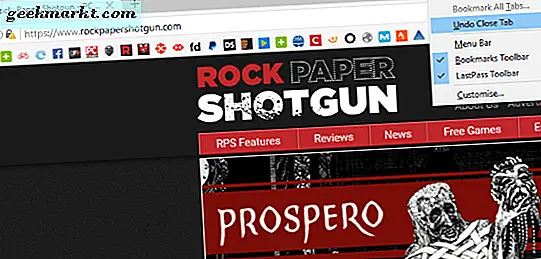
Firefox'ta kapalı bir sekmeyi tekrar aç
Firefox ayrıca yakın zamanda ve geçmişte kapalı sekmelerinize erişmenizi sağlar. Sekme çubuğunu tıklayabilmeniz ve bir komut verebilmeniz veya geçmiş menüsünden erişebilmeniz için Chrome'a benzer bir şekilde çalışır.
Firefox'ta yeni kapatılmış bir sekmeyi tekrar açmak için:
- Firefox'un sekme çubuğuna sağ tıklayın.
- “Sekmeyi Kapat” ı seçin.
Bir klavye komutunu tercih ederseniz, Ctrl + ÜstKrktr + T'yi de kullanabilirsiniz. Bu, en son kapattığınız sekmeyi geri getirecektir.
Eski bir sekmeyi tekrar açmak için:
- Firefox penceresinin sağ üstündeki üç menü satırını tıklayın.
- Tümünü geri getirmek için Geçmişi seçin ve Kapalı Sekmeleri Geri Yükle'yi veya yalnızca bir tane geri getirmek için tek bir girişi tıklayın.
- Veya daha ileri geri bir sekme seçmek için Tüm Geçmişi Göster'i seçin.
Firefox ayrıca bir önceki oturumu geri yüklemenize izin verir. Bu, tarayıcıyı yanlışlıkla kapatırsanız veya çökerirse idealdir.
Bir Android cihazında Firefox kullanıyorsanız kapalı bir sekmeyi geri yüklemek biraz farklı çalışır. Bu durumda, aşağıdaki adımları kullanın:
- “Harika Ekran” ı açmak için URL çubuğuna dokunun.
- “TARİH” paneline erişmek için kaydırın.
- Yeniden açmayı seçebileceğiniz yakın zamanda kapatılmış sekmelerin listesini görmek için “Son zamanlarda kapalı” üzerine dokunun.
IOS için Firefox (iPhone'lar, iPad'ler, vb.) Kapalı sekmeleri geri yüklemek için biraz farklı bir yol sunar:
- Geçmiş ekranını açmak için URL çubuğunun altındaki saat simgesine dokunun.
- Yeniden açmayı seçebileceğiniz yakın zamanda kapatılmış sekmelerin listesini görmek için “Son zamanlarda kapalı” üzerine dokunun.
Opera'da kapalı bir sekmeyi tekrar aç
Opera, Firefox ve Chrome'a çok benziyor ve hissediyor ve aynı şekilde çalışıyor. Aynı zamanda kapalı sekmeleri yeniden canlandırmanızı sağlar - son kapalı veya daha ileri geri. Eğer bir Opera kullanıcısıysanız, geride kalmadığınızı bilmek güzeldir!
Opera'da yakın zamanda kapatılmış bir sekmeyi yeniden açmak için:
- Sekme çubuğunu sağ tıklayın.
- Kapattığınız ürünü geri getirmek için “Son kapalı sekmeyi tekrar aç” ı seçin.
Klavye kısayolunu tercih ediyorsanız, Ctrl + Shift + T'yi de Chrome ve Firefox ile aynı şekilde kullanabilirsiniz.
Opera'daki eski bir sekmeyi tekrar açmak için:
- Tarayıcı penceresinin sağ üst tarafındaki sekme menüsünü tıklayın.
- Son sekmeyi geri getirmek için “Son zamanlarda kapalı” bölümünün altında bir sekme seçin.
- Üst soldaki menüyü seçin ve daha eski bir sekmeyi geri getirmek için “Geçmiş” i seçin.
Android veya iOS için Opera'da kapalı bir sekmeyi tekrar açmak için:
- Sekme Yöneticisi'ni açın.
- Sekme Yöneticisinin sağ alt köşesindeki üç nokta menü simgesine dokunun.
- Yakın zamanda kapatılmış sekmelerin listesini açmak için “Kapalı sekmeyi tekrar aç” a dokunun. Geri getirmek istediğiniz sekmeyi seçin.
Edge'de kapalı bir sekmeyi tekrar aç
Henüz Edge'i beğenmedim, ancak kullanılabilirlik testi için var ve sık sık yanlışlıkla istediğim bir sekmeyi kapatıyorum. Edge Internet Explorer'dan daha rekabetçi olduğu için, diğer tarayıcılarda olduğu gibi burada da kapalı bir sekmeyi geri getirmek oldukça kolaydır.
Edge'deki yakın zamanda kapatılmış bir sekmeyi tekrar açmak için:
- Sekme çubuğunda sağ tıklayın.
- Sadece bunu yapmak için “Kapalı sekmeyi tekrar aç” ı seçin.
Ctrl + T kısayolunu da kullanabilirsiniz.
Edge'deki daha eski bir sekmeyi tekrar açmak için:
- Tarayıcı penceresinin sağ üstündeki Hub menüsü simgesini tıklayın. Üç noktadan ziyade üç satır var.
- Geçmişinize erişmek için saat simgesini seçin. Sekmeler kronolojik olarak listelenir, bu yüzden en yeni, en üstte ve en altta yer alır.
- Daha fazla tarihe erişmek için “Eski” i seçin.
Bekleneceği üzere, Microsoft şeyleri kendi yöntemleriyle yapmak zorundadır, bu nedenle geçmişe erişmek diğer tarayıcılarda olduğu kadar kolay değildir. Nerede olduğunu bildikten sonra, eski bir sekmeyi geri getirmek ve erişmek için basit bir yoldur.
Bir niş tarayıcı kullanıyorsanız, bunların çoğu Chrome, Chromium veya Gecko'da yerleşiktir. Menü açıklamaları biraz farklı olsa da, nasıl çalıştıklarının mekaniği yukarıda listelenenlere çok benzeyecektir. Safari veya Chrome'da kapalı bir sekmeyi tekrar açabiliyorsanız, hemen hemen her tarayıcıya bir tane geri getirebilirsiniz.